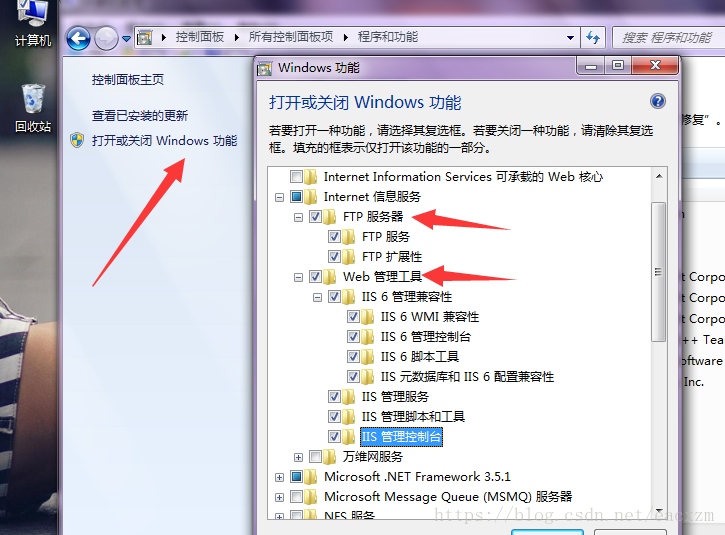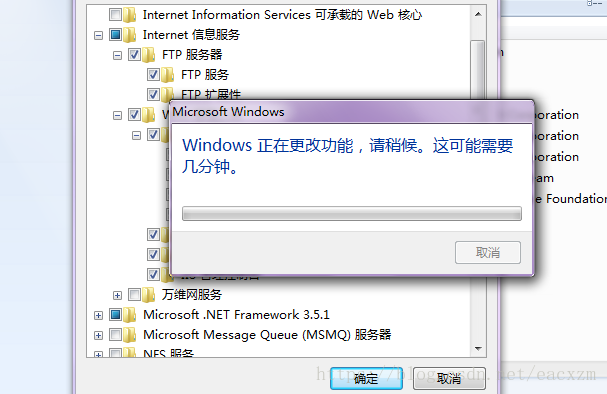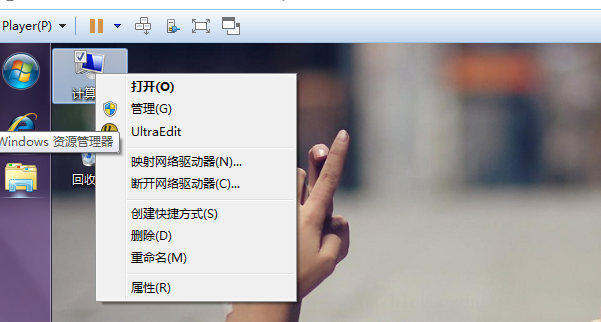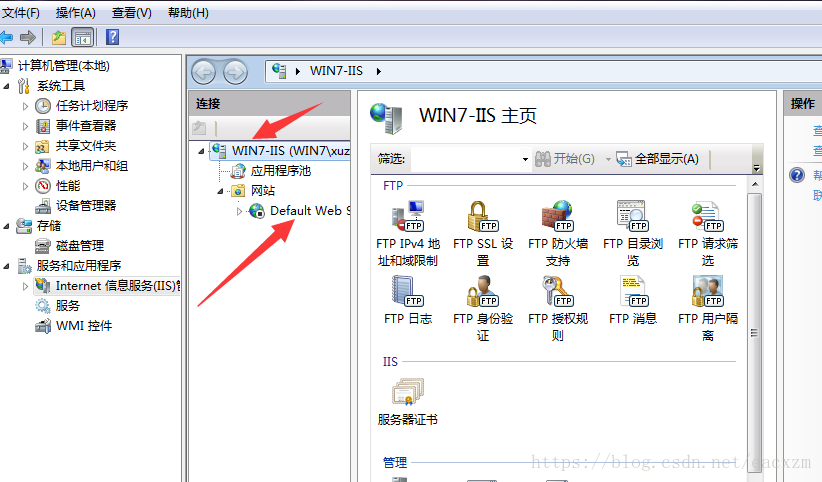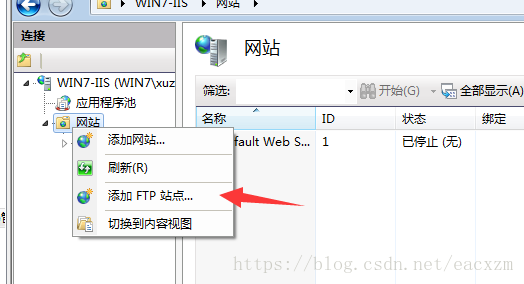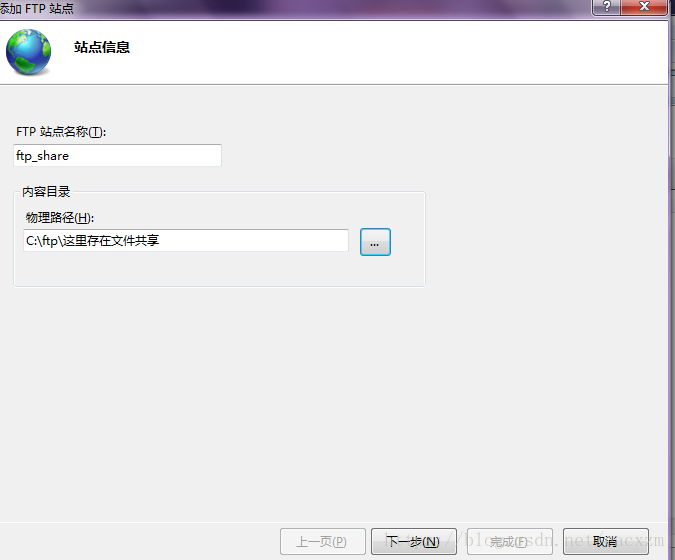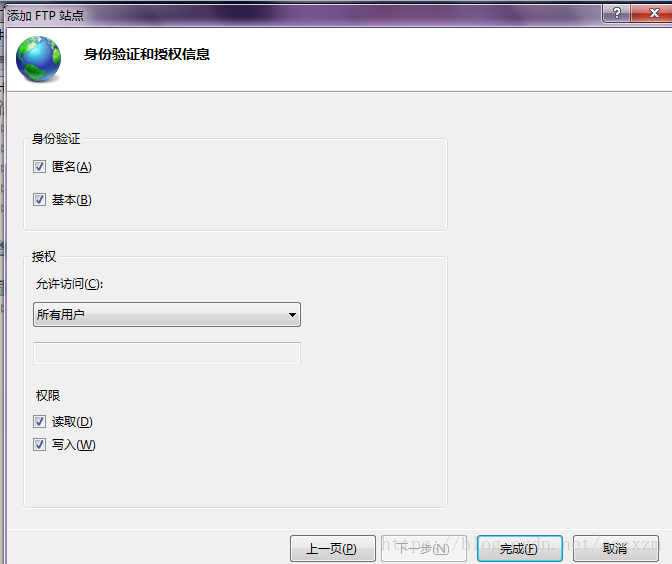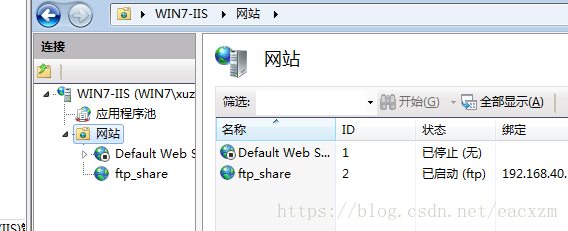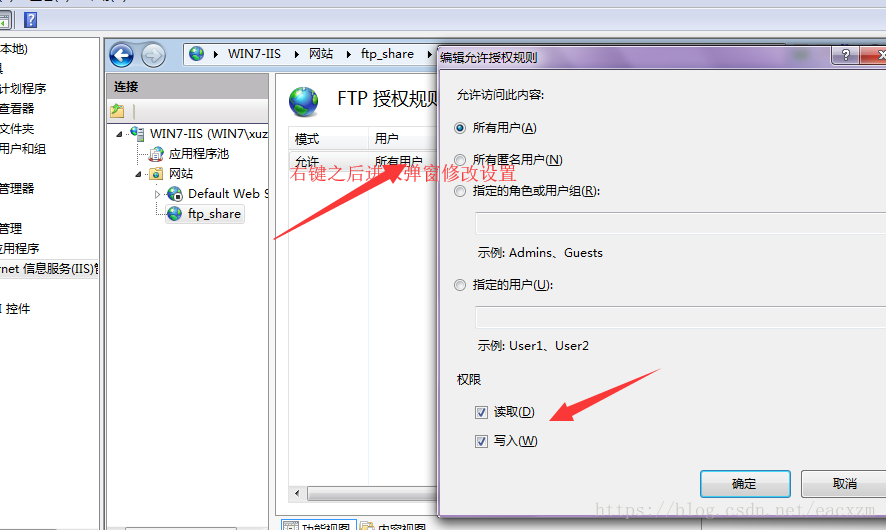版权声明: https://blog.csdn.net/eacxzm/article/details/81842056
Windows7中用IIS配置ftp服务器
1.在控制面板中找到程序和功能,在弹窗中点击左侧的打开或关闭Windows功能,在Internet信息协助中把ftp服务器和web管理工具下的复选框全部选中
2.确定后,等待Windows自动更新功能。
3.右键计算机管理,进入左侧的服务和应用程序,经过上步操作后,这里多了一个Internet信息服务(IIS)管理器
4.双击管理器进入后会看见IIS给提供的默认网站,连接的根目录是计算机名+用户名
5.右击网站添加ftp站点
6.给ftp站点起一个名字,为站点确定一个物理路径
7.IP地址的下拉三角中选择一个IP地址,端口号可以自行更改,启用虚拟主机名前如果打钩在资源管理器中则可以通过这个虚拟主机名访问ftp资源(不要启用,实测导致无法访问文件夹),自动启动ftp一般也是勾选的,这样开机就会启动ftp服务,SSL为安全选项,可以根据需要选配。
8.身份验证、授权、权限按照实际的需要自行选择,这里选择权限最高、最简单的验证方式。
9.此时的网站目录中就多了一个刚刚创建的站点名
10.双击刚刚创建的ftp站点,可以查看这个站点的全部功能视图,双击功能视图可以进入查看详情,以授权规则问例可以修改其设置。
11.在本局域网的电脑的资源管理器中输入ftp地址或者虚拟主机的域名,后就可以看到ftp服务器中的共享文件,文件的读写权限在10中设置。